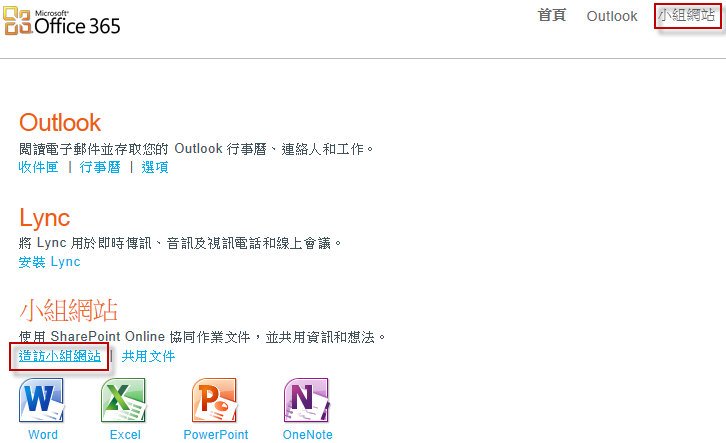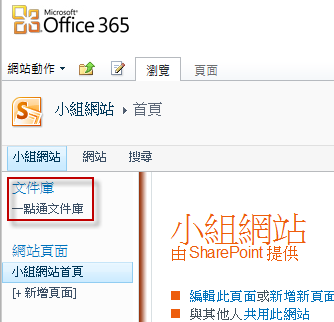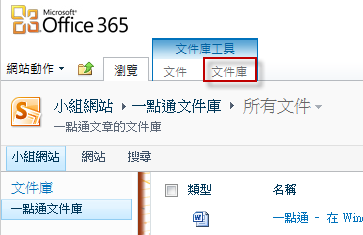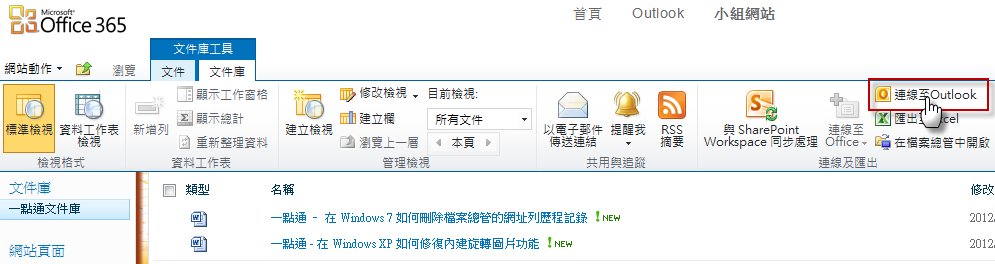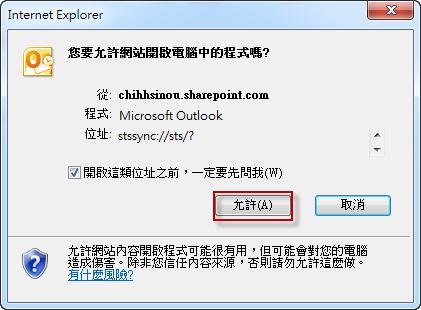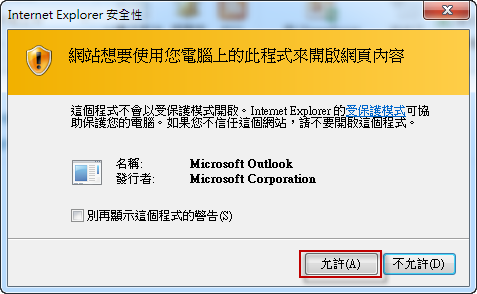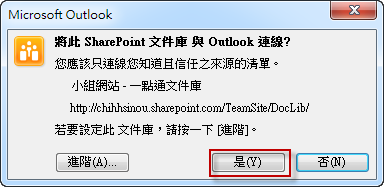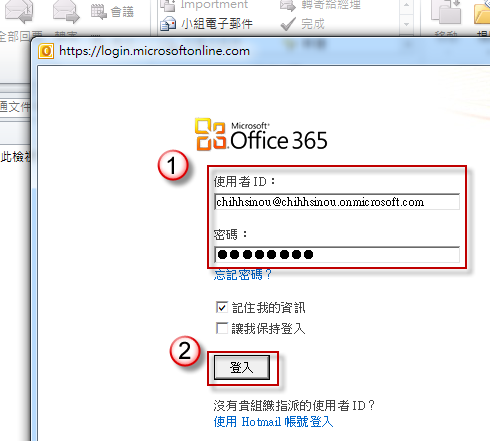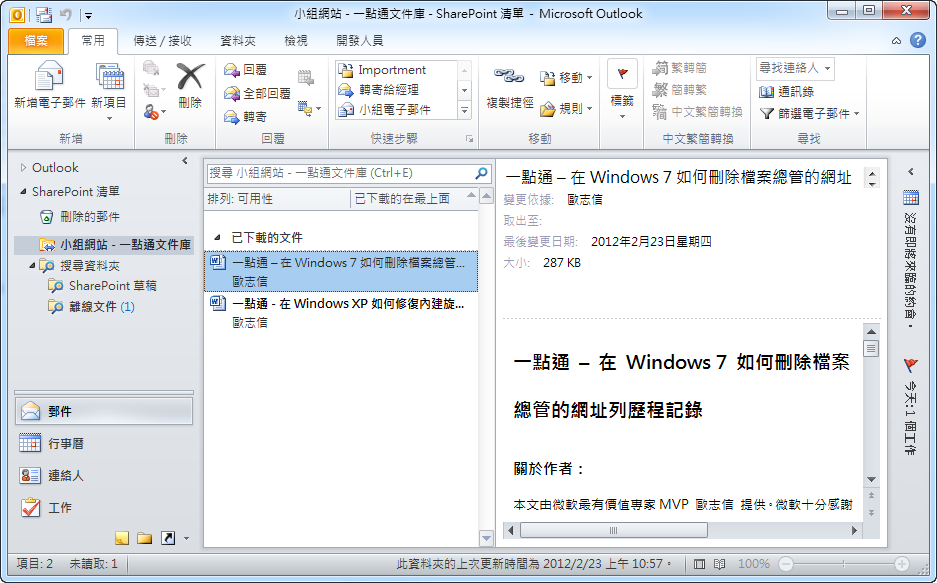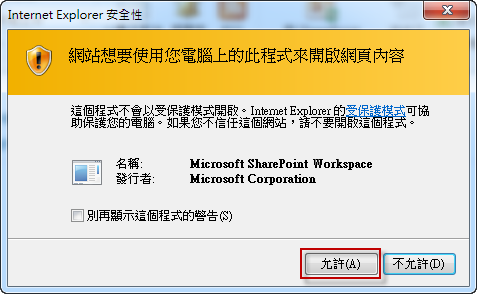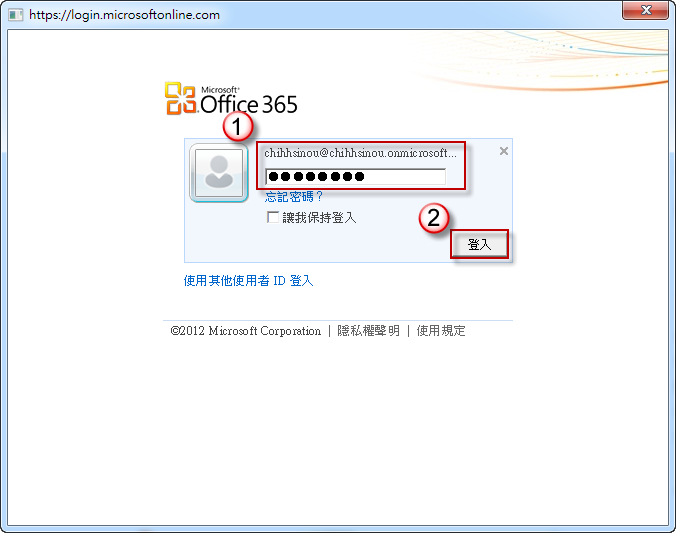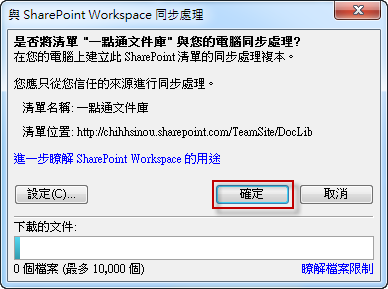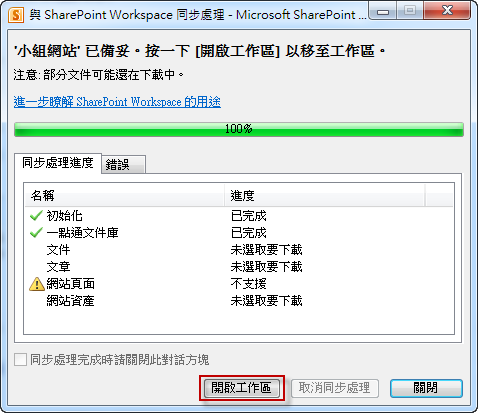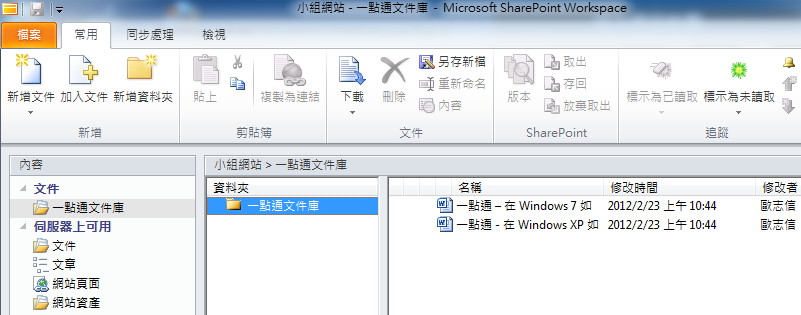在 Office 365 我建立了 SharePoint 文件庫並且上傳了檔案,我想要跟 Microsoft Outlook 或 Microsoft SharePoint Workspace 做同步,該如何做設定?
問題的來龍去脈
在 Office 365 我建立了文件庫並且上傳了檔案,我想要跟 Microsoft Outlook 或 Microsoft SharePoint Workspace 做同步,該如何做設定?
問題的發生原因
假如您的電腦有安裝 Microsoft Outlook 或 Microsoft SharePoint Workspace,可以與 Office 365 的 SharePoint 文件庫做同步,同步後您可在沒有網路的情況下做離線存取。
問題的解決方法
登入 Office 365 文件庫
1. 登入 Office 365 首頁,選擇【造訪小組網站】。
2. 開啟您要進行同步的文件庫。
3. 點選【文件庫工具】底下的【文件庫】。
與 Microsoft Outlook 同步
1. 在【文件庫工具】中,【連線及匯出】分類下,選擇【連線至 Outlook】。
2. 此時會開啟 Microsoft Outlook,如果出現警告視窗,請按【允許】。
3. 開啟 Microsoft Outlook 後,會出現【將此 SharePoint 文件庫與 Outlook 連線】設定視窗,請按【是】。
4. 輸入您 Office 365 的使用者 ID 與密碼,完成後按【登入】。
5. Office 365 的 SharePoint 文件庫與 Microsoft Outlook 同步完成。
與 Microsoft SharePoint Workspace 同步
1. 在【文件庫工具】中,【連線及匯出】分類下,選擇【與 SharePoint Workspace 同步處理】。
2. 如果出現警告視窗,請按【允許】。
3. 輸入您 Office 365 的使用者 ID 與密碼,完成後按【登入】。
4. 開啟 Microsoft SharePoint Workspace 後,會出現【與 SharePoint Workspace 同步處理】設定視窗,請按【確定】。
5. 接著會進行同步,完成後請按【開啟工作區】。
6. Office 365 的 SharePoint 文件庫與 Microsoft SharePoint Workspace 同步完成。